Как покрасить автомобиль переходом своими руками
В настоящее время локальная покраска авто не является проблемой для большинства водителей. Для проведения данного процесса не требуется много времени, каких-либо специальных устройств или навыков. Самостоятельная покраска помогает сэкономить средства, так как не потребуется затрат на оплату рабочей силы.
При проведении данного процесса очень важно соблюдать определённую технологию. Без этого результат окажется неудовлетворительным.
В чём заключается эта технология
Данный метод покраски помогает справиться с локальными проблемами. Если необходима покраска определённой части авто, то данный метод является лучшим вариантом.
Суть переходного окрашивания состоит в создании плавного перехода между старым и новым покрытиями. Для получения нужного результата требуется распыление нескольких слоёв материала. После этого производятся шлифовка и покрытие лаком.
С помощью данного способа покраски появляется возможность избавиться от видимой разницы в тонах краски.
Если работу произвести в соответствии со всеми требованиями, то изменения не заметят даже профессионалы своего дела.
Покраска с использованием перехода требуется в том случае, если необходимо покрасить часть кузовной панели. Плавный переход идёт с участка, требующего покраски, на участок, где проведение данного процесса не требуется. Ещё одна причина, по которой выполнение перехода необходимо, – окраска новых деталей. Тогда переход идёт на соседние детали, которые имеют родной цвет автомобиля.
Основы системы покраски
Процесс полировки очень важен для скрытия перехода. Для проведения данного процесса потребуется взять тонкий абразив, имеющий мягкую основу с градацией 3000. Если есть возможность, то лучше использовать машинку.
Если рабочее пространство узкое, то потребуется маленький абразивный круг. Нужна эксцентриковая шлифовальная машинка, имеющая ход 3 мм. На неё стоит установить мягкую проставку. Производится шлифовка границ областей переходов. В обязательном порядке работа происходит на очень низких оборотах. На кантах, в области рельефа, работа происходит по мокрому материалу абразивом 1500-2000, причём вручную. Делать это стоит максимально аккуратно, чтобы случайно не перешлифовать новое покрытие.
В обязательном порядке работа происходит на очень низких оборотах. На кантах, в области рельефа, работа происходит по мокрому материалу абразивом 1500-2000, причём вручную. Делать это стоит максимально аккуратно, чтобы случайно не перешлифовать новое покрытие.
Окончание перехода совершено в углублении, поэтому граница перехода практически незаметна. После абразива стоит использовать более тонкий шлифовальный материал. Для этого подойдёт абразив 3000, имеющий мягкую основу. В данном случае работа происходит на понижение. Особую актуальность данный метод имеет для тёмных красок. На них даже самый маленький дефект очень ярко виден.
Подготовительный этап
Данный этап является очень важным для процесса покраски с помощью перехода. Если не уделить ему должного внимания, то проблем в дальнейшей работе не избежать. Допуск ошибок грозит появлением сколов и грубых границ между старым и новым покрытием.
Среди таких ошибок стоит выделить подготовку слишком маленькой поверхности для нанесения новой краски. Причина кроется в слишком маленьком оставшемся участке, который потребуется для проведения непосредственно перехода. Результатом является отваливание новой краски с неподготовленного участка.
Причина кроется в слишком маленьком оставшемся участке, который потребуется для проведения непосредственно перехода. Результатом является отваливание новой краски с неподготовленного участка.
Важно! Чтобы сделать качественный переход, требуется достаточно крупная площадь. Если глазами определить территорию, которой нужен ремонт, слишком сложно, можно воспользоваться фломастером или маркером. Ими стоит на скотче наметить требуемые контуры.
Наличие на авто вмятин означает, что заделаны они с помощью шпаклёвки или 2К акрилового грунта. Следовательно, подготовительные работы следует начинать именно с них. Для этого потребуется шлифовальная бумага P400-500, если работать на сухом материале, и P800-1000, если на мокром.
Идеальным вариантом для работы с сухим материалом, является эксцентриковая шлифовальная машинка. У неё должен быть небольшой ход эксцентрика, примерно 3 мм, и мягкий шлифовальный диск либо специальный мягкий диск-переходник. Регулировка качества выведения плоскости контролируется при помощи сухого проявочного покрытия.
Следующим шагом является обработка зоны, которая находится в непосредственной близости к ремонтируемому участку. Если выполнение перехода не требуется, то обработке подлежит и остальной участок. В данном случае требуется матирование участка, находящегося между зонами грунтования и перехода лака.
Для матирования лучше использовать материал Scotch-Brite, произведённый компанией 3M. Конкретно на этом этапе подойдёт серый цвет. Упростить процесс и сделать его более интересным поможет применение пасты для матирования и небольшого количество воды. Так, для подготовки поверхности используются два способа: механический и химический.
Важно! Серый скотч-брайт можно заменить матирующим войлоком от других производителей или же бумагой градации P800-1000, если работа производится над сухим материалом, или градации P1200-1500 при работе с мокрым.
Особое внимание стоит уделять профилям и кромкам деталей. Если этого не сделать, то в будущем на них образуются сколы.
Если элемент должен полностью покрываться лаком, то на этом подготовительный этап можно считать законченным. Останется лишь избавиться от излишков материала, промыть водой участок, высушить его и провести обезжиривание.
Если же потребуется переход, то потребуется провести ещё матирование медным скотч-брайтом с матирующей пастой. Другой вариант — сделать то же самое, только губкой с матирующей пастой.
Последний шаг – избавиться от пыли с помощью сжатого воздуха и липкой салфетки. После этого поверхность считается полностью подготовленной для выполнения перехода.
Процесс нанесения краски
Наносить краску требуется в несколько слоёв. Не стоит надеяться, что один слой поможет избавиться от проблемы. Новый слой краски распыляется всё дальше, чем предыдущий. В обязательном порядке каждый слой нужно сушить. По завершению работ покрасочный пистолет стоит плавно опустить и одновременно повернуть в сторону границы перехода.
После завершения покраски переходом приходит очередь лакирования. Перед началом данного этапа стоит подождать 20-30 минут. Лакируется полностью вся деталь или же делается переход по лаку. Стоит отметить, что граница перехода лака должна быть несколько дальше границы перехода краски. Очень важно, чтобы лак полностью перекрывал только что нанесённую краску. Его наносят полным слоем там, где были произведены покрасочные работы. За пределами этой зоны курок краскопульта стоит плавно отпустить.
После завершения работы с лаком на участок с переходом стоит нанести специальный растворитель для переходов. Перед использованием требуется регулировка подачи его с бачка на пистолет. Это поможет избежать образования подтёков. Подача должна быть очень слабой, так как растворитель жидкий. Чтобы снизить рис образования подтёков, в растворитель можно добавить небольшое количество лака. Так жидкость немного загустеет.
При отсутствии опыта работ переход по лаку не стоит совершать. Лучше произвести лакирование всей детали.
Лучше произвести лакирование всей детали.
Нанесение базы производится с помощью краскопульта DeVilbiss GTI Pro Lite, оснащённый головой HV25. Давление должно составлять 1.75 бар. Двигаться стоит к центральной части детали, на которой проводились грунтовочные работы.
Как краска немного подсохнет, по поверхности стоит пройтись липкой салфеткой.
После этого следует произвести покраску вторым слоем. Его производят, слегка наступая на первый слой и переходя в опыл. Чтобы добиться ровной поверхности, давление снижается до 1,5 бар. Благодаря этому для осуществления перехода не требуется применять контактную смесь.
Покраска плавным переходом
Для использования лака потребуется краскопульт, оснащённый головой TE 20 с дюзой 1.4. Первый слой должен не доходить до глянцевого слоя примерно на 1-2 см. Второй же должен задевать старый слой примерно на такое же расстояние. Как только процесс будет завершён, стоит произвести размытие границы перехода с помощью растворителя.
Производить размытие на крыше очень сложно. Даже при правильном порядке действий и соблюдении техники наличие мелких недочётов вполне нормально. Их можно убрать в процессе полировки. После этого авто стоит просушить при температуре в 60 градусов.
Как убрать переход
Чтобы скрыть наличие переход, краску стоит наносить диагонально. Также не стоит забывать, что новый слой должен немного перекрывать предыдущий.
Как только покрасочные работы будут окончены, важно дать время на просыхание. Только после этого стоит наносить лак. Во время нанесения лака важно, чтобы область распыления постепенно увеличивалась. То же касается и области полировки.
Если окраска производилась частично, то после лакирования стоит ещё поверхность покрыть переходным растворителем.
При работе с крупными деталями их лучше полностью покрывать лаком. Переходный растворитель используется только если работы происходят на сравнительно маленьких участках.
Как только процесс лакирования будет завершён, стоит заняться обезжириванием поверхности. Это требуется для создания блеска поверхности авто. Если полировка требуется нескольким деталям одной стороны, то лучше заполировать всю сторону. Так детали, которые обработке не подвергались, будут незаметны.
Это требуется для создания блеска поверхности авто. Если полировка требуется нескольким деталям одной стороны, то лучше заполировать всю сторону. Так детали, которые обработке не подвергались, будут незаметны.
Частые ошибки в работе
В процессе покраски автомобиля с помощью перехода можно выделить следующие главные ошибки:
- Производить размытие переходов чистым растворителем, не добавляя при этом в него краску. Результатом станет попадание растворителя в кратеры, из-за чего дальнейшая полировка станет невозможной.
- Нанесение растворителя на окрашенную поверхность. Из-за этого на свежей краске образуются подтёки и помутнения.
- Полировка ещё влажных деталей. Из-за этого границы переходы будут заметно выделяться.
Вам приходилось самостоятельно красить машину? Использовали ли вы метод покраски переходом? Опишите свой опыт в комментариях. Поделитесь статьёй с другими людьми.
Непопадание в цвет при покраске автомобиля
Непопадание в цвет при покраске автомобиля автокраской типа «металлик»От чего зависит?
Как избежать?
И как все-таки попасть в цвет при покраске автомобиля?
Непопадание в цвет при покраске автомобиля одна из самых распространенных проблем, от которой не застрахован ни автомаляр, работающий в гараже, ни автомаляр, работающий на официальной дилерской станции. Это самая большая опасность и неприятность, которая преследует при выполнении окрасочных работ и беспокоит маляра, так как не всегда зависит лишь от его умений, способностей и стараний. Особенно обидно, когда негативный результат становится известен лишь после расклейки укрытого кузова, когда отличия свежеокрашенных деталей и прежнего лакокрасочного покрытия становятся видны в сравнении.
Это самая большая опасность и неприятность, которая преследует при выполнении окрасочных работ и беспокоит маляра, так как не всегда зависит лишь от его умений, способностей и стараний. Особенно обидно, когда негативный результат становится известен лишь после расклейки укрытого кузова, когда отличия свежеокрашенных деталей и прежнего лакокрасочного покрытия становятся видны в сравнении.
Неоднократно проводился окрасочный эксперимент, при котором брали одну и ту же подготовленную краску, наносили ее на 6 деталей «одной рукой» в одинаковое количество слоев, применяя разный цвет подложки: белую, серую и черную в 3-х вариантах по давлению: 2 бара, повышенное 2,5 бара и пониженное давление 1,5 бара. В результате, все 6 деталей были визуально различными по цвету. Это говорит о том, что цвет подложки и давление существенным образом влияют на итоговый цвет.
Многие обращали внимание на то, что если снять дверь и окрасить кузов отдельно, а дверь отдельно – то при сборке можно увидеть цветовое отличие, несмотря на то, что краску брали из одного подбора и одной банки, окрашивал один маляр своим оборудованием с идентичными настройками. Это говорит о том, что техника нанесения и расстояние до двери при окраске кузова были несколько различными, и они повлияли на результат.
Это говорит о том, что техника нанесения и расстояние до двери при окраске кузова были несколько различными, и они повлияли на результат.
Эксперименты в Учебном центре показали отличие 2-х слойного нанесения одной краски, выполненные одной рукой, одним краскопультом с одинаковым давлением от 2,5 -слойного. То есть деталь разделили пополам только при нанесении опыльного слоя, а итоговый результат выглядел так, как будто бы коды цвета разные.
Перечислим основные причины, которые влияют на цвет, а также обсудим, как избежать разнотона при покраске автомобиля.
Основные факторы, которые влияют на цвет:
- Подложка
- Количество слоев, толщина покрытия
- Техника нанесения ( в том числе скорость)
- Давление
- Оборудование / краскопульт
- Расстояние до детали
- Сопло
- Тип разбавителя: быстрый, медленный
- Количество разбавителя
- Температура материала
Советы, которые помогут избежать перекраса автомобиля:
- Сравнивайте лючок с местом покраски, если есть отличия, то лючок не стоит брать за эталон цвета, а лучше взять за эталон – соседнюю деталь.

- Элемент перед подбором цвета очищается и полируется.
- Тестовые выкраски необходимо осматривать при различных типах освещения и под различными углами наблюдения. Таким образом, одновременно оценивается явление метамерии. Метамерией называют явление, при котором два окрашенных образца воспринимаются одинаково окрашенными под одним источником освещения, но теряют сходство при других условиях освещения (с другими спектральными характеристиками излучаемого света).
- При сложном цвете и необходимости красить встык, необходимо колористу и маляру делать совместные выкраски и доколеровать краску под маляра.
- При необходимости окрашивания нескольких деталей, необходимо соблюдать одну технику, одну скорость и одинаковое расстояние до детали. То есть окраска двери и боковины в «цельном куске» будет с большей вероятностью иметь одинаковый цвет, чем снятая и отдельно открашенная.

- При подборе 3-х слоек тестовая карточка готовится особым образом. На подложку ступенчато наносится эффектная база слоями различной толщины и бесцветный лак двумя слоями различной толщины. Таким путем определяется соответствующая комбинация толщины отдельных слоев покрытия. На основании сравнения тестовой карточки с таким слойным нанесением и подбирается наиболее подходящая комбинация или принимается решение об изменении рецепта.
Когда маляр забирает готовую краску, то получает рекомендации по подложке, давлению, количеству слоев. Однако параметров, которые влияют на цвет, гораздо больше. Таким образом, единственный способ, которым маляр может себя обезопасить от перекраса – это пробный выкрас на тест-пластину. А сложные цвета рекомендуется окрашивать в переход.
Для проведения заключений на соответствие/ несоответствие цвета ремонтного покрытия относительно оригинального заводского покрытия, выполняются измерения спектрофотометром. Спектрофотометры предоставляют возможность проведения точечных и автоматизированных измерений на цветовое соответствие окрашенных автомобильных деталей. Учитывая цветовосприятие человеческого глаза, идеальными значениями VCI (величина оценки точности цветосовпадения) являются показатели от 0 до 2 единиц. Разница от 2 до 5 является допустимой, но в этом случае различие в цветовом тоне может быть заметным. Разница свыше 5 единиц является недопустимой. Таким образом, отличие ремонтного покрытия от заводского по цвету присутствует всегда. Просто существуют допуски, которые являются нормой, и показатели, при которых требуется перекрас.
Учитывая цветовосприятие человеческого глаза, идеальными значениями VCI (величина оценки точности цветосовпадения) являются показатели от 0 до 2 единиц. Разница от 2 до 5 является допустимой, но в этом случае различие в цветовом тоне может быть заметным. Разница свыше 5 единиц является недопустимой. Таким образом, отличие ремонтного покрытия от заводского по цвету присутствует всегда. Просто существуют допуски, которые являются нормой, и показатели, при которых требуется перекрас.
Удачных вам подборов и идеальных значений VCI!
Поделиться:
Как снять прозрачное покрытие с автомобиля: надежный процесс
Прозрачное покрытие представляет собой прозрачный слой краски поверх лакокрасочного покрытия автомобиля, который обеспечивает некоторую защиту цветной краски от мелких царапин, пыли, коррозии и воздействия окружающей среды. , тем самым улучшая стойкость цвета и глянцевый блеск. Однако, как и любой другой вид отделки, он царапается и портится от воздействия непогоды, а когда он начинает отслаиваться, вам нужно будет снять его целиком и заменить. Обучение , как удалить лак с автомобиля, и, что важно, не повредив основную краску, является важным навыком, которым вы должны овладеть, чтобы ваш автомобиль всегда выглядел наилучшим образом.
Обучение , как удалить лак с автомобиля, и, что важно, не повредив основную краску, является важным навыком, которым вы должны овладеть, чтобы ваш автомобиль всегда выглядел наилучшим образом.
Небольшие трещины и царапины могут привести к более серьезным и необратимым повреждениям, поэтому в определенный момент вам нужно будет устранить и устранить эти повреждения, а также удалить поврежденный прозрачный слой, чтобы нанести новые слои прозрачного покрытия поверх, чтобы восстановить ваш автомобиль. свой первозданный блеск. Тем не менее, владельцы автомобилей, сделанных своими руками, часто повреждают основную краску и другие детали в процессе снятия. Не беспокойтесь, просто следуйте нашему пошаговому руководству, и все будет в порядке.
Как исправить незначительные повреждения прозрачного покрытия После того, как прозрачное покрытие отслоится, его необходимо удалить. Источник: Ремонт кузова в Арлингтоне. В случае менее серьезных повреждений прозрачного покрытия, которые могут не требовать полного удаления, вы можете отремонтировать повреждение прозрачного покрытия в определенной степени, сначала используя обезжириватель для удаления воска, который может присутствовать на внешней стороне автомобиля. Затем возьмите малярную ленту и заклейте ею область, где вы будете работать; Вы должны пройти примерно на дюйм дальше, чем исходный прозрачный слой заканчивается.
Затем возьмите малярную ленту и заклейте ею область, где вы будете работать; Вы должны пройти примерно на дюйм дальше, чем исходный прозрачный слой заканчивается.
Используйте наждачную бумагу с зернистостью 800, чтобы отшлифовать прозрачный слой. По мере того, как вы работаете вдали от повреждения, используйте более легкую руку при шлифовке, так как вы пытаетесь установить плавный переход от повреждения к неповрежденным участкам, не оставляя никаких комочков или шероховатых линий там, где заканчивается старый лак.
Теперь вы можете нанести спрей на участок, который вы только что отшлифовали. Вам нужно будет нанести несколько слоев, пока вся поверхность не станет ровной и гладкой. Наносите тонким слоем и дайте каждому слою полностью высохнуть перед нанесением следующего слоя.
Нанесение еще одного прозрачного покрытия поверх прозрачного покрытия Многие автовладельцы задаются вопросом, можно ли нанести еще одно распыляемое прозрачное покрытие поверх оригинального прозрачного покрытия автомобиля. Ответ на этот вопрос во многом зависит от состояния первого слоя прозрачного покрытия. Если он в хорошем состоянии, без видимых повреждений, таких как отслаивание или серьезные царапины, вы можете нанести еще один слой прозрачного покрытия поверх, чтобы усилить блеск и блеск лакокрасочного покрытия вашего автомобиля.
Ответ на этот вопрос во многом зависит от состояния первого слоя прозрачного покрытия. Если он в хорошем состоянии, без видимых повреждений, таких как отслаивание или серьезные царапины, вы можете нанести еще один слой прозрачного покрытия поверх, чтобы усилить блеск и блеск лакокрасочного покрытия вашего автомобиля.
Если на прозрачном слое есть какие-либо повреждения, которые нельзя исправить с помощью другого верхнего слоя, вам придется устранить эти повреждения, как указано выше, прежде чем вы сможете продолжить нанесение нового прозрачного слоя поверх.
Как снять лак с автомобиля: Примечания Дружеское напоминаниеУдаление лака со всей поверхности автомобиля — трудоемкий и сложный процесс, требующий определенных инструментов, навыков и большого терпения. Кроме того, без высокого уровня мастерства этот проект «сделай сам» может легко привести к повреждению различных частей и компонентов вашего автомобиля.
Если вы не знакомы с обслуживанием автомобиля и внешней обработкой, лучше доверить эту работу обученному специалисту или квалифицированному механику. Затраты на устранение дополнительных повреждений, вероятно, компенсируют любые сбережения от попытки удалить лак с автомобиля самостоятельно.
Затраты на устранение дополнительных повреждений, вероятно, компенсируют любые сбережения от попытки удалить лак с автомобиля самостоятельно.
Еще одно важное напоминание: не используйте растворитель для удаления прозрачного покрытия с автомобиля . Он может удалить прозрачный слой, но, вероятно, потребуется несколько применений разбавителя, и в процессе удаления вы, вероятно, также удалите основную краску.
Используйте только растворитель для краски, чтобы удалить прозрачное покрытие, если вы больше не хотите работать с этой краской. Некоторые владельцы автомобилей могут порекомендовать вместо этого попробовать уайт-спирит для безопасного удаления и использовать мелкозернистую наждачную бумагу, чтобы стереть любые дефекты прозрачного покрытия. Тем не менее, профессионалы рекомендуют использовать определенные инструменты и средства и строго следовать приведенному ниже процессу, чтобы удалить лак с автомобиля, не повреждая краску.
Прежде чем мы перейдем к процессу , как удалить прозрачное покрытие, не повреждая краску, ниже приведены некоторые инструменты и материалы, которые вам понадобятся. выполнять работу эффективно, бережно относясь к основному лакокрасочному покрытию:
- Промывочный шланг и вода для ополаскивания, первый этап подготовки перед фактическим процессом удаления.
- Специализированный полировальный состав: Самый безопасный способ удалить прозрачное покрытие, не повреждая краску, — это использовать полировочную пасту или специальное средство для удаления прозрачного покрытия.
- Наждачная бумага : зернистость 400, зернистость 800, зернистость 1000, зернистость 1200
- Воск : Вощение требуется для каждой процедуры наружной обработки, хотя это может быть довольно трудоемким процессом без электрических инструментов. Никогда не жертвуйте качеством воска ради зеркального блеска и долговечных результатов.

- Электрический полировальный станок: Ручная полировка всей внешней поверхности автомобиля, несомненно, долгий и трудоемкий процесс, не говоря уже о том, что маловероятно, что в конце вы получите безупречно ровную поверхность. С электрическим полировальным устройством вы сделаете работу быстрее, не затрачивая лишнего физического труда. Электрическая полировальная машина — это инструмент, от которого вы получите много пользы, поскольку вам нужно будет регулярно натирать и полировать свой автомобиль, поэтому это разумная инвестиция, если вы предпочитаете заботиться о своем ребенке в собственном гараже.
- Полировальные круги из 100 % шерсти: Эти полировальные круги состоят из 100 % шерсти и не сдвигаются с места, как полотенце, поэтому они более эффективно удаляют материал. Подушечки из 100% шерсти очень важны при работе с полировальным составом, так как они могут вместить столько продукта, сколько вам нужно.
- Spray Detailer: Предназначен для очистки и окончательной обработки поверхности автомобиля после удаления прозрачного покрытия и полировочной пасты.
 Быстрый восковой спрей-детейлер придаст блеск и удалит все вредные вещества с поверхности, вернув вашему автомобилю гладкую, ровную и блестящую окраску.
Быстрый восковой спрей-детейлер придаст блеск и удалит все вредные вещества с поверхности, вернув вашему автомобилю гладкую, ровную и блестящую окраску.
пропусти это. Работы по ремонту и техническому обслуживанию лакокрасочных покрытий обычно требуют особо чистых поверхностей. Это гарантирует, что вся поверхность будет чистой и на ней не будет мусора или грязи, когда вы начнете наносить на нее средства для ухода, что может привести к дальнейшему повреждению царапин на уже поврежденной поверхности.
Во-первых, чтобы подготовиться к шагу 2, смочите наждачную бумагу в воде. Теперь можно приступить к тщательному мытью автомобиля. Вы можете использовать тряпку или мягкую щетку, чтобы аккуратно избавиться от как можно большего количества пыли, а затем использовать садовый шланг, чтобы смыть оставшуюся пыль и мусор, прежде чем начать замачивать автомобиль в мыле. Этот шаг сведет к минимуму риск появления новых царапин во время чистки.
Этот шаг сведет к минимуму риск появления новых царапин во время чистки.
При необходимости уделите дополнительное время, чтобы пропитать автомобиль мягкой губкой, стараясь не создавать в процессе новые царапины и вмятины. Затем промойте садовым шлангом.
Как только вы закончите очистку автомобиля, используйте мягкую и сухую ткань, чтобы вытереть лишнюю влагу. Обязательно дайте автомобилю полностью высохнуть в хорошо проветриваемом помещении.
ПОДРОБНЕЕ
- Абсолютно лучшее мыло для автомойки в 2020 году
- Что нужно и что нельзя делать при мойке автомобилей под давлением
Теперь приступайте к мокрой шлифовке прозрачного покрытия наждачной бумагой с зернистостью 400, которую вы смочили в воде на шаге 1 выше. Этот шаг, пожалуй, один из самых важных во всем процессе, поэтому выделите себе немного времени и убедитесь, что вы все сделали правильно.
Аккуратно протрите поверхность влажной наждачной бумагой, чтобы выровнять царапины и ослабить прозрачное покрытие. Попробуйте отшлифовать только около 1 дюйма вокруг любой царапины или проблемной области.
Попробуйте отшлифовать только около 1 дюйма вокруг любой царапины или проблемной области.
После того, как вы отшлифовали весь автомобиль наждачной бумагой с зернистостью 400, перейдите к более тонкой и более точной шлифовальной машине. Медленно вводите наждачную бумагу с зернистостью 800, 1000 и, наконец, 1200. На этом этапе начните шлифование примерно на ½ дюйма от того, что вы ранее шлифовали, используя наждачную бумагу с зернистостью 400.
Влажное шлифование — важный этап, который существенно повлияет на конечный результат, поэтому не торопитесь и работайте медленно, регулярно проверяйте свою работу, чтобы при необходимости внести коррективы. Чтобы удостовериться, есть ли у вас какие-либо успехи, остановитесь и пощупайте рабочую поверхность рукой.
Наилучшие результаты должны выглядеть как штриховка, а поверхность, над которой вы работали, также должна быть очень гладкой на ощупь. Возможно, вам придется сделать пару дополнительных проходов, если поверхность еще не стала гладкой.
Возможно, вам придется сделать пару дополнительных проходов, если поверхность еще не стала гладкой.
Как только вы будете удовлетворены результатами после двух этапов мокрой шлифовки, приступайте к оклейке более деликатных частей и поверхностей автомобиля, чтобы убедиться, что они не будут затронуты следующий шаг. Примеры этих деликатных деталей включают задние фонари, фары, зеркала, ручки, дворники и колесные диски. Это подготовка к нанесению грунтовки, которая обычно может мешать или даже повреждать эти детали.
Сухая шлифовкаПриступить к сухой шлифовке поверхности. Для этого шага автомобиль должен быть полностью сухим. Используйте более мелкую наждачную бумагу с более высокой зернистостью, например, наждачную бумагу с зернистостью 600 или 800, чтобы выполнить эту работу. Целью этого шага является достижение очень гладкой и ровной поверхности.
При шлифовании всухую необходимо уделять особое внимание рисунку шлифования. Рекомендуется шлифовать под углом 45°, устраняя царапины. Для обычных царапин вам просто нужно использовать натуральные зерна для достижения оптимальных результатов.
Рекомендуется шлифовать под углом 45°, устраняя царапины. Для обычных царапин вам просто нужно использовать натуральные зерна для достижения оптимальных результатов.
Теперь с помощью шланга промойте автомобиль, чтобы избавиться от мелкого песка и частиц после сухой шлифовки. Проверьте характер сточных вод, чтобы убедиться, что они становятся молочными. Если это так, пришло время прекратить шлифование, так как на этом этапе любое дальнейшее шлифование может повредить грунтовочный слой. Протрите поверхность чистой тряпкой и дайте полностью высохнуть.
Завершите обработку наждачной бумагойПосле ополаскивания и сушки автомобиля пришло время подкрасить его перед двумя следующими этапами полировки. Для этого нужно легкой рукой нанести мелкозернистую бумагу по всей поверхности, чтобы выровнять оставшиеся неровности или шероховатости.
Отполируйте отшлифованную поверхность После того, как отшлифованная часть стала гладкой и ровной, нанесите полировку на рабочую поверхность автомобиля. Установите электрический полировальный станок на более низкую скорость вращения примерно 1200-1400 оборотов в минуту.
Установите электрический полировальный станок на более низкую скорость вращения примерно 1200-1400 оборотов в минуту.
Равномерно нанесите полироль на всю поверхность. Работайте последовательно круговыми движениями, так как этот метод обеспечивает некоторое перекрытие и гарантирует, что каждый кусочек поверхности обработан.
В качестве альтернативы, если у вас нет электрического полировального станка, вы можете использовать 100% шерстяной диск для ручной полировки. Если вы выполняете полировку вручную, не забудьте надеть защитные перчатки и использовать полироль экономно, чтобы избежать ожогов или ухудшения качества конечного результата.
На этом этапе царапины уже станут незаметными. Однако на поверхности останутся завихрения, от которых вам придется избавиться. Используйте финишную полироль и переключитесь на более мягкую полировальную губку, а затем не стесняйтесь запускать электрический полировальный станок на более высоких оборотах в минуту, чтобы быстрее добиться более сильного блеска.
Используйте 100% шерстяной диск, чтобы начать полировку во второй раз, на этот раз с полировальным составом или специальным средством для удаления прозрачного покрытия, используя более высокие обороты в минуту на электрическом полировальном станке. Царапины и любые дефекты должны быть давно устранены, если вы правильно выполнили предыдущий шаг полировки, но, тем не менее, последний штрих с использованием мягкой шерстяной подушечки и полирующего средства значительно улучшит общий результат.
Состав необходимо тщательно отполировать, так как при неосторожном использовании он может сжечь краску. Если вы не уверены, вы можете протестировать полирующее средство на запасной части, если оно доступно, чтобы убедиться, что раствор безопасен и мягок для использования.
Завершите полировку Наконец, очистите отполированную область, чтобы избавиться от оставшихся частиц, чтобы она выглядела еще ярче и блестела.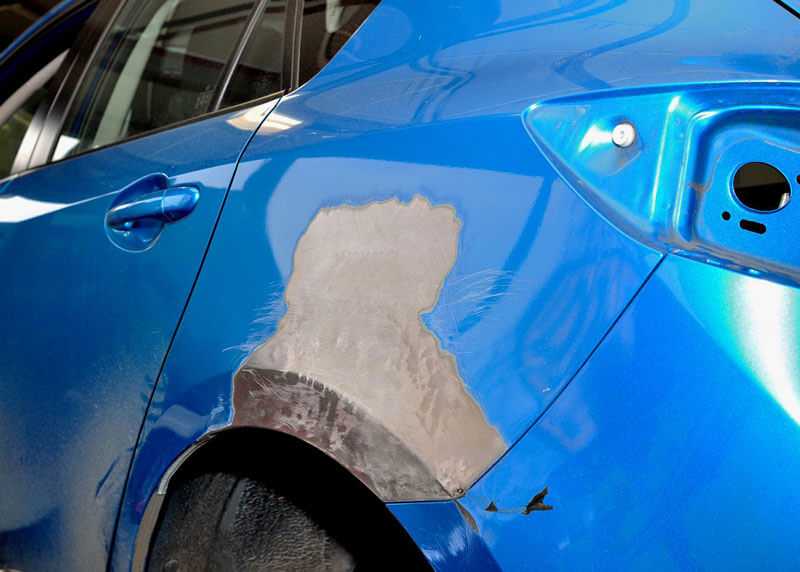 Нанесите спрей-детейлер на полированные участки, чтобы придать дополнительный глянец.
Нанесите спрей-детейлер на полированные участки, чтобы придать дополнительный глянец.
Некоторые автовладельцы остановятся на этом, но если вы перфекционист, никогда не пропускайте вощение при обработке кузова автомобиля, так как это придает гораздо большую ровность и блеск лакокрасочному покрытию. При этом не оставляйте полировальную машину на одном месте слишком долго, чтобы не оставить полосы или потенциально повредить вашей тяжелой работе до сих пор.
ПОДРОБНЕЕ
- Как очистить окна автомобиля без разводов
- Лучшие способы очистки лобового стекла от насекомых
- Выполняйте процесс удаления прозрачного покрытия в гараже или любом затененном месте, в идеале, когда на улице не слишком жарко, чтобы предотвратить высыхание средства для удаления прозрачного покрытия. Тем не менее, избегайте работы в дни с высокой влажностью, так как ваш автомобиль может не полностью высохнуть после определенных шагов.

- Средства для удаления прозрачных покрытий можно наносить с помощью распылителей, так как с ними легче работать, но вы должны быть особенно осторожны, так как излишки продукта могут быть разбрызганы по всем окружающим поверхностям.
- Средство для удаления лака для полировки также может удалить краску, поэтому убедитесь, что оно не наносится слишком далеко от проблемных участков. При необходимости снимите деталь автомобиля, над которой вы работаете, чтобы средство для удаления не попало на другие поверхности.
- Если прозрачное покрытие трудно удалить в определенных областях, вам может потребоваться нанести немного больше средства для удаления прозрачного покрытия для правильного удаления. Отполируйте участки шлифовальной губкой после нанесения средства для удаления на проблемный участок.
- Во время полировки не держите буфер на одном месте слишком долго, чтобы не повредить рабочую поверхность.
Используйте заливку с учетом содержимого для удаления нежелательных объектов из видео
Руководство пользователя Отмена
Поиск
- Руководство пользователя After Effects
- Бета-версии
- Обзор программы бета-тестирования
- Домашняя бета-версия After Effects
- Функции в бета-версии
- Панель свойств (бета-версия)
- Диспетчер эффектов (бета-версия)
- Запуск и восстановление в настройках (бета-версия)
- Импорт 3D-моделей (бета-версия)
- Начало работы
- Начало работы с After Effects
- Что нового в After Effects
- Примечания к выпуску | После Эффекты
- Системные требования After Effects
- Сочетания клавиш в After Effects
- Поддерживаемые форматы файлов | После Эффекты
- Рекомендации по оборудованию
- After Effects для Apple Silicon
- Планирование и настройка
- Рабочие области
- Общие элементы пользовательского интерфейса
- Знакомство с интерфейсом After Effects
- Рабочие процессы
- Рабочие пространства, панели и средства просмотра
- Проекты и композиции
- Проекты
- Основы композиции
- Предварительная компоновка, вложение и предварительный рендеринг
- Просмотр подробной информации о производительности с помощью Composition Profiler
- Средство визуализации композиции CINEMA 4D
- Импорт отснятого материала
- Подготовка и импорт неподвижных изображений
- Импорт из After Effects и Adobe Premiere Pro
- Импорт и интерпретация видео и аудио
- Подготовка и импорт файлов 3D-изображений
- Импорт и интерпретация элементов видеоряда
- Работа с элементами видеоряда
- Обнаружение точек редактирования с помощью обнаружения редактирования сцены
- Метаданные XMP
- Текст и графика
- Текст
- Форматирование символов и панель символов
- Текстовые эффекты
- Создание и редактирование текстовых слоев
- Форматирование абзацев и панели «Абзац»
- Выдавливание текстовых и фигурных слоев
- Анимированный текст
- Примеры и ресурсы для текстовой анимации
- Живые текстовые шаблоны
- Анимационная графика
- Работа с шаблонами анимированной графики в After Effects
- Использование выражений для создания раскрывающихся списков в шаблонах анимационного дизайна
- Работа с основными свойствами для создания шаблонов анимационного дизайна
- Замена изображений и видео в шаблонах анимационного дизайна и основных свойствах
- Текст
- Рисование, рисование и контуры
- Обзор слоев фигур, контуров и векторной графики
- Инструменты рисования: Кисть, Штамп и Ластик
- Ходы в форме конуса
- Атрибуты фигур, операции рисования и операции с путями для слоев-фигур 90 060
- Используйте эффект формы Offset Paths для изменения фигур
- Создание фигур
- Создание масок
- Удаляйте объекты из видео с помощью панели «Заливка с учетом содержимого»
- Кисть для ротоскопии и Refine Matte
- Слои, маркеры и камера
- Выбор и расположение слоев
- Режимы наложения и стили слоя
- 3D-слои
- Свойства слоя
- Создание слоев
- Управление слоями
- Маркеры слоев и маркеры композиции
- Камеры, источники света и достопримечательности
- Анимация, ключевые кадры, отслеживание движения и кеинг
- Анимация
- Основы анимации
- Анимация с помощью инструментов Puppet
- Управление и анимация контуров и масок фигур
- Анимация фигур Sketch и Capture с помощью After Effects
- Различные инструменты для анимации
- Работа с управляемой данными анимацией
- Ключевой кадр
- Интерполяция ключевого кадра
- Установка, выбор и удаление ключевых кадров
- Редактирование, перемещение и копирование ключевых кадров
- Отслеживание движения
- Отслеживание и стабилизация движения
- Отслеживание лица
- Отслеживание маски
- Артикул маски
- Скорость
- Растяжение времени и перераспределение времени
- Временной код и единицы отображения времени
- Ключ
- Ключ
- Ключевые эффекты
- Анимация
- Прозрачность и композитинг
- Обзор композитинга и прозрачности и ресурсы
- Альфа-каналы и маски
- Коврики для дорожек и коврики для путешествий
- Настройка цвета
- Основы цвета
- Управление цветом
- Эффекты цветокоррекции
- Управление цветом OpenColorIO и ACES
- Предустановки эффектов и анимации
- Обзор предустановок эффектов и анимации
- Список эффектов
- Эффекты моделирования
- Эффекты стилизации
- Звуковые эффекты
- Эффекты искажения
- Перспективные эффекты
- Канальные эффекты
- Создание эффектов
- Эффекты перехода
- Эффект ремонта рольставней
- Эффекты размытия и резкости
- Эффекты канала 3D
- Вспомогательные эффекты
- Матовые эффекты
- Эффекты шума и зернистости
- Эффект Upscale с сохранением деталей
- Устаревшие эффекты
- Выражения и автоматизация
- Выражения
- Основы выражений
- Понимание языка выражений
- Использование элементов управления выражением
- Различия в синтаксисе между модулями выражений JavaScript и Legacy ExtendScript
- Редактирование выражений
- Ошибки выражения
- Использование редактора выражений
- Использование выражений для редактирования свойств текста и доступа к ним
- Ссылка на язык выражений
- Примеры выражений
- Автоматика
- Автоматика
- Скрипты
- Выражения
- Иммерсивное видео, виртуальная реальность и 3D
- Создание сред виртуальной реальности в After Effects
- Применение иммерсивных видеоэффектов
- Инструменты композитинга для видео VR/360
- Отслеживание движения 3D-камеры
- Работа в пространстве 3D-дизайна
- Приспособления для трехмерного преобразования
- Делайте больше с 3D-анимацией
- Предварительный просмотр изменений в 3D-проектах в режиме реального времени с помощью 3D-движка Mercury
- Добавьте адаптивный дизайн к своей графике
- Просмотры и предварительные просмотры
- Предварительный просмотр
- Предварительный просмотр видео с помощью Mercury Transmit
- Изменение и использование представлений
- Рендеринг и экспорт
- Основы рендеринга и экспорта
- Кодирование H.
 264 в After Effects
264 в After Effects - Экспорт проекта After Effects как проекта Adobe Premiere Pro
- Преобразование фильмов
- Многокадровый рендеринг
- Автоматический рендеринг и сетевой рендеринг
- Рендеринг и экспорт неподвижных изображений и последовательностей неподвижных изображений
- Использование кодека GoPro CineForm в After Effects
- Работа с другими приложениями
- Динамическая ссылка и After Effects
- Работа с After Effects и другими приложениями
- Настройки синхронизации в After Effects
- Библиотеки Creative Cloud в After Effects
- Плагины
- Cinema 4D и Cineware
- Совместная работа: Frame.io и Team Projects
- Совместная работа в Premiere Pro и After Effects
- Frame.io
- Установить и активировать Frame.io
- Использование Frame.io с Premiere Pro и After Effects
- Часто задаваемые вопросы
- Групповые проекты
- Начало работы с командными проектами
- Создать командный проект
- Сотрудничайте с командными проектами
- Память, хранилище, производительность
- Память и хранилище
- Как After Effects решает проблемы с нехваткой памяти при предварительном просмотре
- Повышение производительности
- Настройки
- Требования к графическому процессору и драйверу графического процессора для After Effects
- База знаний
- Известные проблемы
- Исправлены проблемы
- After Effects и macOS Ventura
- Как After Effects решает проблемы с нехваткой памяти при предварительном просмотре
В этой статье вы узнаете, как можно использовать панель «Заливка с учетом содержимого» для удаления нежелательных объектов из видео.
Удаление нежелательного объекта или области из видео может быть трудоемким и сложным процессом. С помощью функции Content-Aware Fill вы можете удалить любые нежелательные объекты, такие как микрофоны, столбы и люди, из вашего видео, выполнив несколько простых шагов. Эта функция, основанная на Adobe Sensei, учитывает время, поэтому она автоматически удаляет выбранную область и анализирует кадры с течением времени, чтобы синтезировать новые пиксели из других кадров. Просто нарисовав маску вокруг области, After Effects может мгновенно заменить ее новыми деталями изображения из других кадров.
Инструмент позволяет сделать так, чтобы заливка плавно смешивалась с остальной частью изображения. Панель «Заливка с учетом содержимого» содержит различные параметры, которые помогут вам удалить ненужные объекты и заполнить прозрачные области.
Панель «Заливка с учетом содержимого»
Чтобы открыть панель «Заливка с учетом содержимого», выберите «Окна» > «Заливка с учетом содержимого».
- Коррекция освещения : включите этот параметр, чтобы обрабатывать динамические сдвиги освещения в ваших кадрах. Включите коррекцию освещения в заливки, чтобы аккуратно удалить объекты из видеоряда, где освещение меняется от кадра к кадру. Вы можете выбрать одну из трех различных сил коррекции — Слабый , Умеренный и Сильный . Для достижения наилучших результатов начните с выбора «Сильный».
- Диапазон : Выберите, отображать ли слой заливки только для рабочей области или для всей продолжительности композиции. Установка его в рабочую область запрещает заливке с учетом содержимого вытягивать содержимое за пределы рабочей области.
- Создать систему координат : Создает рамку слоя заливки из одного кадра и открывает ее в Photoshop. Используйте опорные кадры, чтобы помочь Content-Aware Fill узнать, как должен выглядеть слой заливки.
 Например, если у вас есть видео со сложным фоном, а заливка с учетом содержимого не может дать желаемых результатов, используйте инструменты Photoshop, такие как клонирование и исправление, чтобы добиться лучшего результата на эталонном кадре. После этого создайте новый слой-заливку. Заливка с учетом содержимого переносит пиксели из эталонного кадра в новые кадры в слое заливки. Для некоторых снимков можно создать несколько эталонных кадров в кадрах, где меняется освещение или угол камеры. Обратите внимание, что вы также можете использовать любой другой процесс для создания однокадровых слоев, чтобы направлять заливку с учетом содержимого. Он также учитывает содержимое этих слоев в качестве ориентира. Это ярлык для этого.
Например, если у вас есть видео со сложным фоном, а заливка с учетом содержимого не может дать желаемых результатов, используйте инструменты Photoshop, такие как клонирование и исправление, чтобы добиться лучшего результата на эталонном кадре. После этого создайте новый слой-заливку. Заливка с учетом содержимого переносит пиксели из эталонного кадра в новые кадры в слое заливки. Для некоторых снимков можно создать несколько эталонных кадров в кадрах, где меняется освещение или угол камеры. Обратите внимание, что вы также можете использовать любой другой процесс для создания однокадровых слоев, чтобы направлять заливку с учетом содержимого. Он также учитывает содержимое этих слоев в качестве ориентира. Это ярлык для этого. - Создать слой-заливку : Создает новый слой-заливку. Ход анализа и рендеринга отображается в нижней части панели. Content-Aware Fill отдает приоритет анализу и рендерингу кадра под индикатором текущего времени (CTI). Во время рендеринга заливки вы можете переместить CTI в другой кадр, чтобы установить приоритет этого кадра, что может помочь вам решить, выглядят ли результаты правильно, прежде чем будет сгенерирован весь слой заливки.

Как использовать Content-Aware Fill
Панель «Заливка с учетом содержимого» включает несколько функций, позволяющих точно удалять нежелательные объекты из вашего видео. Но все эти функции могут быть полезны не во всех ситуациях.
Вот краткое описание шагов, которые необходимо выполнить, чтобы использовать функцию заливки с учетом содержимого:
Используйте любой доступный метод для создания прозрачных областей в вашей композиции. Например, нарисуйте маску вокруг объекта или области композиции, которую вы хотите заменить, и установите для нее режим вычитания. Чтобы узнать, как создавать маски, см. раздел Создание масок.
Создание маски вокруг объектаОткройте панель «Заливка с учетом содержимого» с помощью Windows > «Заливка с учетом содержимого».
На панели «Заливка с учетом содержимого» выберите Метод заливки и задайте диапазон , который After Effects должен анализировать.
 Затем нажмите Создать слой заливки , который Создать заливку добавит слой Заливка поверх выбранного слоя в Панель временной шкалы . Слой содержит последовательности изображений, которые After Effects анализирует при создании слоя заливки.
Затем нажмите Создать слой заливки , который Создать заливку добавит слой Заливка поверх выбранного слоя в Панель временной шкалы . Слой содержит последовательности изображений, которые After Effects анализирует при создании слоя заливки.
Коррекция освещения в Content-Aware Fill
Улучшенная обработка смещения освещения в видеоряде благодаря улучшенной Content-Aware Fill. Это помогает аккуратно удалять объекты из видеоряда, где происходят резкие изменения освещения, и получать результаты, которые выглядят более реалистично, без отвлекающих артефактов. Если коррекция освещения не включена, заливка с учетом содержимого остается верной эталонному кадру и не учитывает никаких изменений освещения.
Коррекция освещения имеет три сильные стороны:
- Тонкая : Используйте, когда изменения освещения не очень драматичны.

- Умеренный : Используйте, когда изменения освещения умеренно динамичны.
- Сильный : Используйте, когда в кадре сильно меняется освещение.
Старая заливка с учетом содержимого (когда коррекция освещения отключена) остается верной опорному кадру и не учитывает изменения освещения. Это более полезно в кадрах с постоянным освещением. В настоящее время Content-Aware Fill копирует только локальную информацию из каждого изображения, а затем находит некоторые глобальные корректировки, чтобы поместить эту информацию в целевой кадр. Когда вы используете коррекцию освещения на видеоряде, который содержит сдвиги освещения, такие как тени, светлые области, блики и изменения автоматической экспозиции, которые не считываются правильно, цвет пикселей, скопированных в отверстие, не соответствует правильному цвету, и результат не соответствует действительности. выглядеть чистым.
С помощью этой функции у вас есть возможность скорректировать заполняющее освещение внутри Content-Aware Fill, как в фактическом сгенерированном слое заливки. Это избавляет от необходимости создавать несколько слоев заливки для ее исправления и полезно для изменения освещения и цвета. Когда коррекция освещения включена, Content-Aware Fill возвращает слой заливки, который плавно интегрируется с остальной частью видеоряда. Этот слой-заливка светлее, но такого же качества.
Это избавляет от необходимости создавать несколько слоев заливки для ее исправления и полезно для изменения освещения и цвета. Когда коррекция освещения включена, Content-Aware Fill возвращает слой заливки, который плавно интегрируется с остальной частью видеоряда. Этот слой-заливка светлее, но такого же качества.
Не влияет на скорость исполнения, чем без коррекции освещения. Общий рабочий процесс ускоряется при работе с видеорядом с переменным освещением, поскольку вам не нужно предпринимать дополнительные шаги для очистки результатов.
Работа с коррекцией освещения
- Начните с анализа кадра. Посмотрите на изменения освещения, движения, а затем решите, что нужно замаскировать.
- Из всех методов заливки вам не нужно использовать коррекцию освещения для смешивания краев.
- Сначала выберите Сильный. В случае, если он начинает добавлять слишком много исправлений к отснятому материалу, выберите «Умеренный» или «Тонкий».

- После настройки параметров нажмите «Создать слой-заливку».
Рекомендации по работе с коррекцией освещения
Ситуации, в которых режим Strong может работать неэффективно, — это кадры с мерцающим освещением, например на траве или на песке, которые отражают много света. Сильная банка может слишком резко скорректировать цвет, что может привести к большему мерцанию. В таких случаях попробуйте использовать тонкую или умеренную силу.
Примеры
Вы можете использовать следующие примеры, чтобы увидеть, как различные настройки работают в различных ситуациях:
Пример 1: кадры с движущейся камеры
Используйте инструмент «Перо» и нарисуйте маску вокруг лодки. Для достижения наилучших результатов нарисуйте маску близко к объекту, но оставьте вокруг нее некоторое пространство, чтобы After Effects лучше анализировал кадры. Чтобы нарисовать простую маску, выполните следующие действия:
1.
 На панели Временная шкала выберите слой и инструмент «Перо».
На панели Временная шкала выберите слой и инструмент «Перо».2. Нажмите ключевые точки фигуры, которую нужно замаскировать. Чтобы закрыть маску, снова нажмите на начальную точку.
3. Настройте точку маски с помощью инструмента «Выделение». Нажмите и перетащите точки, чтобы настроить их.
4. Если вы хотите, чтобы маска имела четкие кривые, щелкните вокруг каждой точки маски, чтобы настроить кривую.
5. После маскирования выберите Вычесть .
6. Поскольку это движущиеся кадры, отслеживайте маску, чтобы она двигалась вместе с лодкой. Щелкните правой кнопкой мыши слой маски и выберите Track Mask . Чтобы узнать больше, см. Отслеживание масок.
На панели «Таймлайн» щелкните слой правой кнопкой мыши и установите режим маски . Вычтите . After Effects создает прозрачную область вместо лодки.
Чтобы открыть панель заполнения с учетом содержимого, выберите Windows > Заливка с учетом содержимого .

На панели отображается несколько параметров. Подробный список параметров панели см. в разделе Панель «Заливка с учетом содержимого». Используйте следующие настройки:
- Установите для метода заливки значение Объект.
- Установите диапазон на всю продолжительность.
Нажмите Создать слой-заливку . After Effects анализирует каждый кадр, заполняет прозрачную область и добавляет на панель временной шкалы слой заливки . Слой содержит результирующую последовательность изображений, проанализированных After Effects. Имя слоя отображает количество изображений в этой последовательности.
Этот метод заливки лучше всего использовать на кадрах с движущейся камерой, поскольку он полностью заменяет объект тем, что находится за ним. Он заполняет прозрачную область, беря пиксели из текущего и окружающих кадров, и выводит бесшовный кадр.
Пример 2: кадры, где фон представляет собой плоскую поверхность без особых деталей
Используйте первые три шага в разделе «Пример 1», чтобы замаскировать области, подлежащие замене.
Выберите «Окно» > «Заливка с учетом содержимого».
Установите Метод заливки на Поверхность и Диапазон на Рабочая область .
Цель заполнения отображает прозрачную область, которую необходимо заполнить. Нажмите «Создать слой-заливку» и дайте After Effects визуализировать кадры.
Пример 3. Работа с отснятым материалом в Photoshop
Могут быть кадры, в которых одна только Content-Aware Fill не может достичь желаемых результатов. Например, кадры с водой или местами с разнообразным светом и текстурой. В таких ситуациях вы можете воспользоваться инструментами Adobe Photoshop, такими как Clone Stamp, для точной настройки отснятого материала.
В таких ситуациях вы можете воспользоваться инструментами Adobe Photoshop, такими как Clone Stamp, для точной настройки отснятого материала.
Убедитесь, что на вашем компьютере установлен Photoshop.
В приведенном выше примере мы удаляем девушку из кадра, где фон имеет разное освещение и текстуру.
Выполните действия, описанные в приведенном выше примере, чтобы замаскировать девушку на кадрах. Установите Fill method на Object .
Кадр с девушкой в маскеПосле маскирования используйте параметр Создать опорный кадр на панели Заливка с учетом содержимого.
Нажмите «Создать опорную рамку».Чтобы создать эталонный кадр, после создания маски выберите кадр, в котором объект является самым большим на вашем снимке. В этом примере используйте первый кадр. Нажмите Создать эталонный кадр , чтобы отправить этот кадр (с его маской) в Photoshop.
Нажмите «Создать опорную рамку» после маскирования. Открыть опорную рамку в Photoshop Эталонный кадр – это нарисованная пользователем единая чистая пластина, которая позволяет алгоритму Content-Aware Fill указать, какими пикселями заполнять маскируемую область.
Эталонный кадр – это нарисованная пользователем единая чистая пластина, которая позволяет алгоритму Content-Aware Fill указать, какими пикселями заполнять маскируемую область.Закрасьте заливку любым удобным для вас способом. В этом примере используйте инструмент «Штамп», чтобы получить более точные результаты. После внесения изменений сохраните отснятый материал. Избегайте сохранения отснятого материала с помощью функции «Сохранить как», всегда сохраняйте изменения с тем же именем и в том же месте, иначе Photoshop создаст новый файл, на который After Effects напрямую не ссылается.
Повторно откройте After Effects, и панель Content Aware Fill поместит опорный кадр на слой ниже исходного снимка. Этот слой обновляется в соответствии с сохраненным заданием рисования из Photoshop и заполняет маску объекта для этого кадра только эталонным кадром Photoshop.

Другим инструментом, который вы можете использовать, является заливка с учетом содержимого Photoshop.
Дополнительные сведения о различных инструментах Photoshop см. в разделах Удаление объектов с фотографий с помощью заливки с учетом содержимого и Ретуширование и восстановление фотографий.
Слой опорного кадра на панели «Таймлайн»Нажмите кнопку «Создать слой заливки», чтобы визуализировать заливку с учетом содержимого, которая ссылается на ваш фиксированный фрейм.
Параметры заливки с учетом содержимого
Чтобы открыть диалоговое окно «Параметры заливки с учетом содержимого», щелкните значок меню (три полосы) в строке заголовка панели «Заливка с учетом содержимого» и выберите «Настройки заливки с учетом содержимого».
- Выходная глубина: Глубина цвета в битах на канал (8-, 16- или 32-бит на канал), используемая для записи файлов последовательности слоев заливки.
 По умолчанию Глубина вывода наследует глубину цвета проекта.
По умолчанию Глубина вывода наследует глубину цвета проекта. - Местоположение вывода : Выберите, где After Effects After Effects сохраняет файлы последовательности слоев заливки. По умолчанию файлы сохраняются в папке Fills в той же папке, что и файл проекта.
- Тип пути: «Относительный проект» сохраняет файлы в расположении относительно файла проекта. Абсолют указывает полный путь к папке.
- Путь: путь к папке. Для Absolute это полный путь к папке. Для Project Relative это указывает путь относительно файла проекта. Одна точка (.) в пути обозначает папку, в которой находится файл проекта. Используйте две точки (..), чтобы подняться или опуститься на один уровень.
- Создать эталонный кадр Photoshop: сохраняет эталонные кадры в виде PSD-файла и открывает его в Photoshop. Включено по умолчанию. Если этот параметр отключен, опорный кадр сохраняется в виде файла PNG (8 или 16 бит на канал) или EXR (32 бита на канал) и открывается в системном приложении по умолчанию для этих типов файлов.

- Создать последовательность Photoshop для вывода: сохраняет последовательности слоев заливки в виде файлов PSD. Отключено по умолчанию. Если этот параметр отключен, последовательности слоев заливки сохраняются в виде файлов PNG (8 или 16 бит на канал) или EXR (32 бита на канал).
- Автоматическое управление неиспользуемыми кадрами заливки: при создании нового слоя заливки вас спросят, хотите ли вы удалить кадры слоя заливки, которые не используются в композиции. Отключено по умолчанию.
Удалить неиспользуемый видеоряд заливки
Чтобы вручную удалить видеоряд слоя заливки, который не используется композицией, щелкните значок меню (три полосы) в строке заголовка панели «Заливка с учетом содержимого» и выберите «Удалить неиспользуемое». Заполнить кадры.
Важные моменты и советы
- Вы можете выбрать область видеоряда, используя любой метод, создающий прозрачность, в том числе:
- Маска
- Ротационная щетка
- Ластик
- Метод кеинга, такой как метод Keylight
- Ключевые кадры
- Если у вас есть кадры 4K в HD-композиции, используйте кадры, которые уже уменьшены с помощью транскодирования для повышения производительности.

- Удалить более сложные элементы в разделах. Например, вы можете удалить человека и его тень по отдельности более эффективно, чем удалять их сразу.
- Маски меньшего размера обрабатываются быстрее, чем большие.
- Эта функция может давать разные результаты для сложной движущейся текстуры, такой как вода или области с различным освещением и текстурой.
- Если маска растушевана, заливка с учетом содержимого смешивается в залитой области с исходным содержимым на основе этого значения альфа-канала (полупрозрачность). Это очень полезно, когда вы используете панель, она вызывает заметную границу между заполненной областью и исходным содержимым
- Создать слой заливки визуализирует последовательности изображений, размещенных на временной шкале. Эти файлы могут занимать значительное место на жестких дисках в зависимости от типа отснятого материала и продолжительности эпизода.
- В некоторых случаях заливка с учетом содержимого сама по себе не может точно удалить объект.





 Быстрый восковой спрей-детейлер придаст блеск и удалит все вредные вещества с поверхности, вернув вашему автомобилю гладкую, ровную и блестящую окраску.
Быстрый восковой спрей-детейлер придаст блеск и удалит все вредные вещества с поверхности, вернув вашему автомобилю гладкую, ровную и блестящую окраску.
 264 в After Effects
264 в After Effects Например, если у вас есть видео со сложным фоном, а заливка с учетом содержимого не может дать желаемых результатов, используйте инструменты Photoshop, такие как клонирование и исправление, чтобы добиться лучшего результата на эталонном кадре. После этого создайте новый слой-заливку. Заливка с учетом содержимого переносит пиксели из эталонного кадра в новые кадры в слое заливки. Для некоторых снимков можно создать несколько эталонных кадров в кадрах, где меняется освещение или угол камеры. Обратите внимание, что вы также можете использовать любой другой процесс для создания однокадровых слоев, чтобы направлять заливку с учетом содержимого. Он также учитывает содержимое этих слоев в качестве ориентира. Это ярлык для этого.
Например, если у вас есть видео со сложным фоном, а заливка с учетом содержимого не может дать желаемых результатов, используйте инструменты Photoshop, такие как клонирование и исправление, чтобы добиться лучшего результата на эталонном кадре. После этого создайте новый слой-заливку. Заливка с учетом содержимого переносит пиксели из эталонного кадра в новые кадры в слое заливки. Для некоторых снимков можно создать несколько эталонных кадров в кадрах, где меняется освещение или угол камеры. Обратите внимание, что вы также можете использовать любой другой процесс для создания однокадровых слоев, чтобы направлять заливку с учетом содержимого. Он также учитывает содержимое этих слоев в качестве ориентира. Это ярлык для этого.
 Затем нажмите Создать слой заливки , который Создать заливку добавит слой Заливка поверх выбранного слоя в Панель временной шкалы . Слой содержит последовательности изображений, которые After Effects анализирует при создании слоя заливки.
Затем нажмите Создать слой заливки , который Создать заливку добавит слой Заливка поверх выбранного слоя в Панель временной шкалы . Слой содержит последовательности изображений, которые After Effects анализирует при создании слоя заливки.
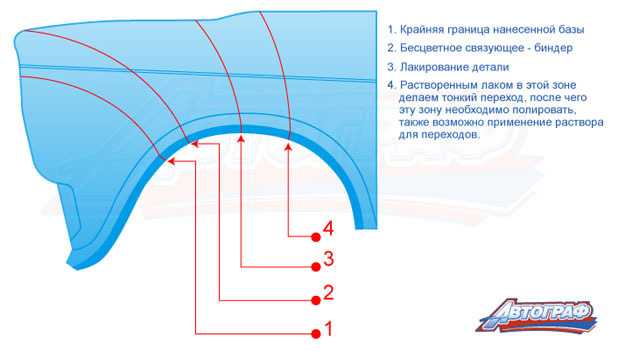
 На панели Временная шкала выберите слой и инструмент «Перо».
На панели Временная шкала выберите слой и инструмент «Перо».
 Эталонный кадр – это нарисованная пользователем единая чистая пластина, которая позволяет алгоритму Content-Aware Fill указать, какими пикселями заполнять маскируемую область.
Эталонный кадр – это нарисованная пользователем единая чистая пластина, которая позволяет алгоритму Content-Aware Fill указать, какими пикселями заполнять маскируемую область.
 По умолчанию Глубина вывода наследует глубину цвета проекта.
По умолчанию Глубина вывода наследует глубину цвета проекта.

